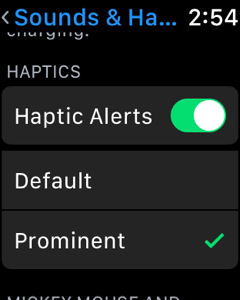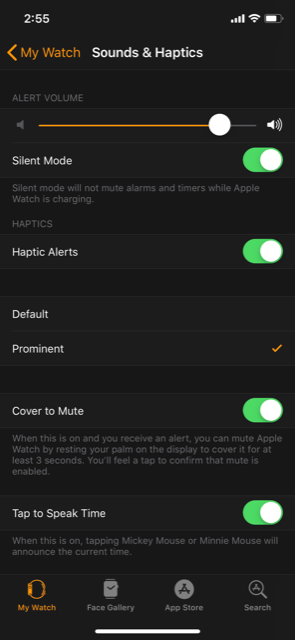Time Timer® Apple Watch App
Voor hulp met de Time Timer® Apple Watch App
Hoe open ik de Time Timer app op mijn Apple horloge?

Hoe stel ik een timer in op mijn Apple Watch?

Is het mogelijk om een timer te herhalen?
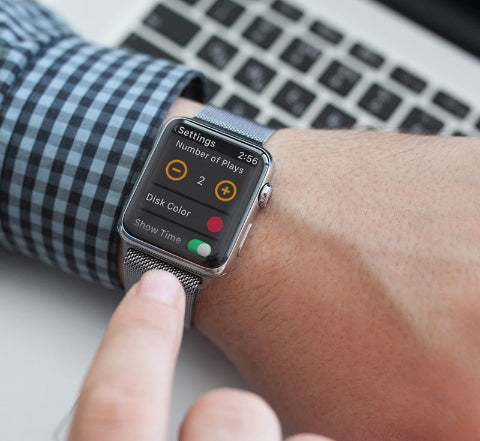
Hoe verwijder ik een timer?

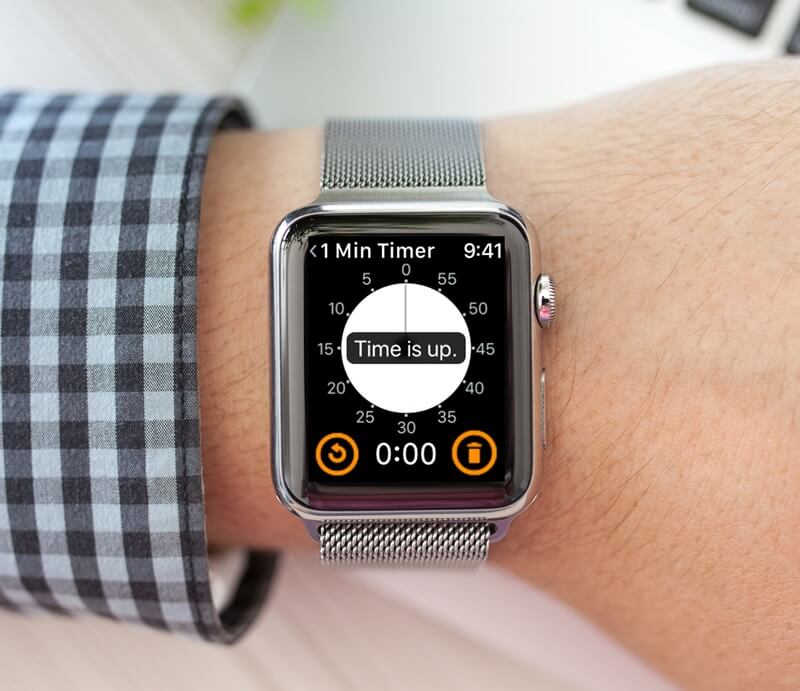
Hoe stel ik een aangepaste schaaltimer in?


Wat is het verschil tussen een 60-minutentimer en een aangepaste schaaltimer?
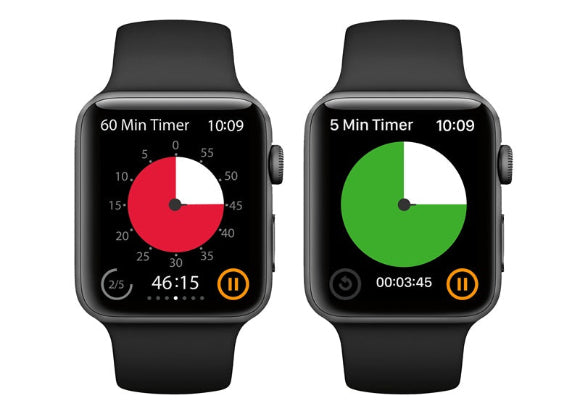
Kan ik de schijf verschillende kleuren geven?

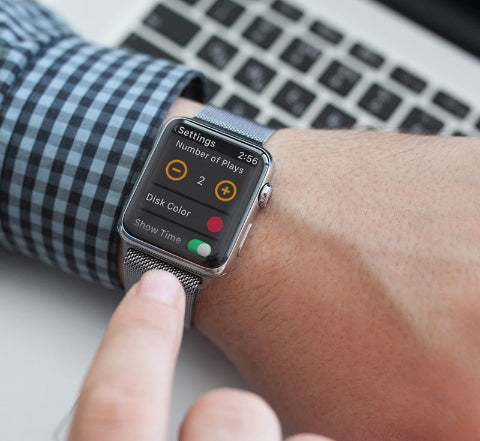
Wat gebeurt er als een timer is afgelopen?
Hoe controleer ik de volume-instelling op het horloge?
Is het mogelijk om een timer op te slaan op mijn Apple Watch?


Heb ik mijn telefoon nodig om de Apple Watch app te laten werken?
Ik heb een nieuw apparaat gekocht of de app per ongeluk verwijderd. Moet ik de app opnieuw kopen?
Het geluid van de Apple Watch Time Timer App aanpassen